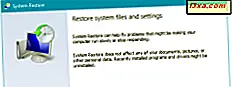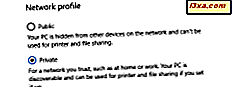
Nätverksplatser introducerades först i Windows Vista. På den tiden kände de sig halvbagade och förvirrande för användarna. De förbättrades i Windows 7 och senare i Windows 8. Nu har de en enkel implementering och de är en mycket användbar metod för att hantera nätverksanslutningar och nätverksdelning. Låt oss lära oss vad de är, hur de fungerar i alla moderna versioner av Windows och varför de är användbara:
Vad är en nätverksplats i Windows?
En nätverksplats är en profil som innehåller en samling nätverks- och delningsinställningar som tillämpas på det nätverk du är ansluten till. Baserat på nätverksplatsen som tilldelats din aktiva nätverksanslutning kan funktioner som fil- och skrivardelning, nätverksupptäckt och andra vara aktiverade eller inaktiverade. Dessa nätverksplatser (eller profiler om du vill kalla dem det) är användbara för personer som är väldigt mobila och kopplar sina Windows-datorer och enheter till många nätverk. Till exempel kan du använda din arbetsdator för att ansluta till ditt företagsnätverk, ta hem hemma i slutet av dagen, ansluta till ditt hemnätverk och, under helgen, resa och ansluta till gratis WiFi-nätverk på hotell och flygplatser.
Varje gång du ansluter till ett nytt nätverk frågar du Windows om att ange en nätverksprofil (i Windows 7) eller om du vill göra din dator upptäckbar på nätverket (i Windows 10). Med det här valet ställer du in nätverks- och delningsinställningar som är lämpliga för den nätverksanslutningen. Det här hjälper dig att behålla säkerheten för ditt system och aktivera nätverks- och delningsfunktioner bara när de är användbara för dig.
Nätverksplatser i Windows 7: Home vs Work vs Public
I Windows 7 kan du välja mellan tre typer av profiler / nätverksplatser:
- Hemnätverk - välj den här platsen när du är ansluten till ditt hemnätverk eller ett nätverk med personer och enheter som du litar på. Som standard aktiveras nätverksupptäckt och du kan se andra datorer och enheter som ingår i nätverket. Det gör det också möjligt för andra datorer från nätverket att komma åt din dator. På hemnätverk får du också skapa eller ansluta till en HomeGroup.
- Arbetsnätverk - den här profilen är bra när du ansluter till nätverket från din arbetsplats. Den här profilen delar samma inställningar med hemnätverket . Den enda viktiga skillnaden är att det inte tillåter dig att skapa eller gå med i en HomeGroup.
- Offentligt nätverk - den här profilen är perfekt när du är på en offentlig plats som en flygplats, hotell eller kafé. När den här profilen används är nätverksidentifiering och delning avstängd. Andra datorer från samma nätverk kan inte se dina. Denna inställning är också användbar när datorn är direkt ansluten till internet (direkt kabel / modemanslutning, mobilt internet, etc.).
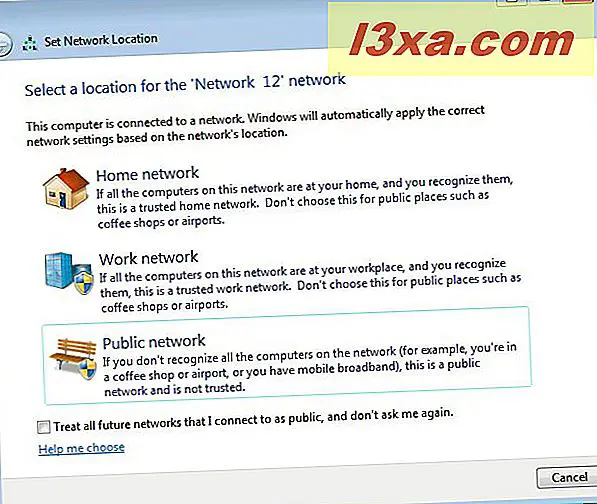
Standardinställningarna kan ändras för alla profiler. För att lära dig hur du gör det, läs den här artikeln: Så här anpassar du inställningarna för nätverksdelning i Windows 7. Vi rekommenderar inte att du ändrar dem, åtminstone inte för den offentliga nätverksplatsen . Standardinställningarna för den här profilen ger dig den bästa säkerheten du kan få när du ansluter till offentliga nätverk.
OBS! Det finns också en fjärde nätverksadressprofil som heter Domain Network . Den här kan inte ställas in av en vanlig användare. Den är tillgänglig för företags arbetsplatser och den ställs in av nätverksadministratören. Inställningarna som tillämpas på den här profilen är de som anges av ditt företag och du kan inte ändra dem. De varierar också från företag till företag.
Nätverksplatser i Windows 10 och Windows 8.1: Private vs Public
Windows 10 och Windows 8.1 ytterligare förenkla konceptet med nätverksplatser, reducera dem till endast två val:
- Privat nätverk - Den här profilen ska tillämpas på ditt hemnätverk eller till nätverket från din arbetsplats. När den här profilen är tilldelad till en nätverksanslutning, är nätverksupptäckten aktiverad, fil och skrivardelning är aktiverade och homegroup-anslutningar är tillåtna.
- Offentligt nätverk - Den här profilen heter också Gäst . Det är säkrare av de två, eftersom nätverksupptäckten är avstängd, liksom fil- och skrivardelning. Den här profilen ska användas när du ansluter till offentliga nätverk du inte litar på, som de som finns i flygplatser, kaféer, barer, hotell etc.
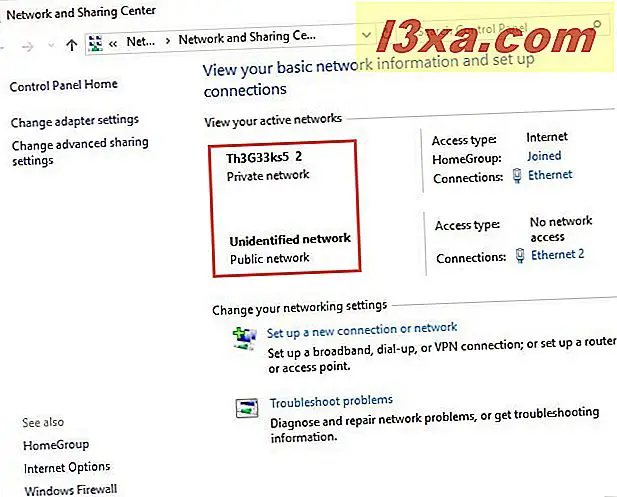
OBS! Det finns också en tredje nätverksadressprofil som heter Domain Network . Den här kan inte ställas in av en vanlig användare. Den är tillgänglig för företags arbetsplatser och den ställs in av nätverksadministratören. Inställningarna som tillämpas på den här profilen är de som anges av ditt företag och du kan inte ändra dem. De varierar också från företag till företag.
Så här ändrar du nätverksplatsen i Windows
Nätverksplatsen ställs in första gången du ansluter till ett nytt nätverk. När du gör det frågar Windows 7 vilken av de tre nätverksplatserna du vill ställa in medan Windows 8.1 frågar om du vill hitta enheter och innehåll på nätverket och Windows 10 frågar om du vill göra datorn upptäckbar i nätverket. Alla dessa olika frågor är förvirrande för användarna och du bör komma ihåg att ditt svar bara en sak: ställer in nätverksplatsen för din nätverksanslutning. Lyckligtvis kan du alltid ändra dig och ändra nätverksplatsen som är inställd för din aktiva nätverksanslutning. Om du vill veta hur läser du den guide som är lämplig för den version av Windows som du använder:
- Ändra din Windows 10-nätverksplats till Privat eller Offentlig, i tre steg
- Ändra platsen för ett nätverk från privat till offentligt i Windows 8.1
- Ändra din Windows 7-nätverksplats till Public, Home eller Work, i 2 steg
Slutsats
Som du har lärt dig av den här guiden är nätverksplatser en användbar funktion för Windows. Med bara några klick eller kranar ändrar du hela uppsättningen nätverksdelningsinställningar som tillämpas på din aktiva nätverksanslutning. Om du har några fler frågor om hur det fungerar eller om du stöter på problem när du arbetar med den här funktionen, tveka inte att lämna en kommentar nedan.